Maak kennis met Engeline Schellekens,
ze vertelt je er graag meer over
Projectbegeleider / Adoptie Specialist
 Stuur een e-mail
Stuur een e-mail

Outlook heeft veel handige functionaliteiten. In deze blog neemt onze collega Engeline je mee in een aantal van haar favoriete functionaliteiten. Daarvoor zet ze 3 tips voor je op een rij inclusief instructievideo!
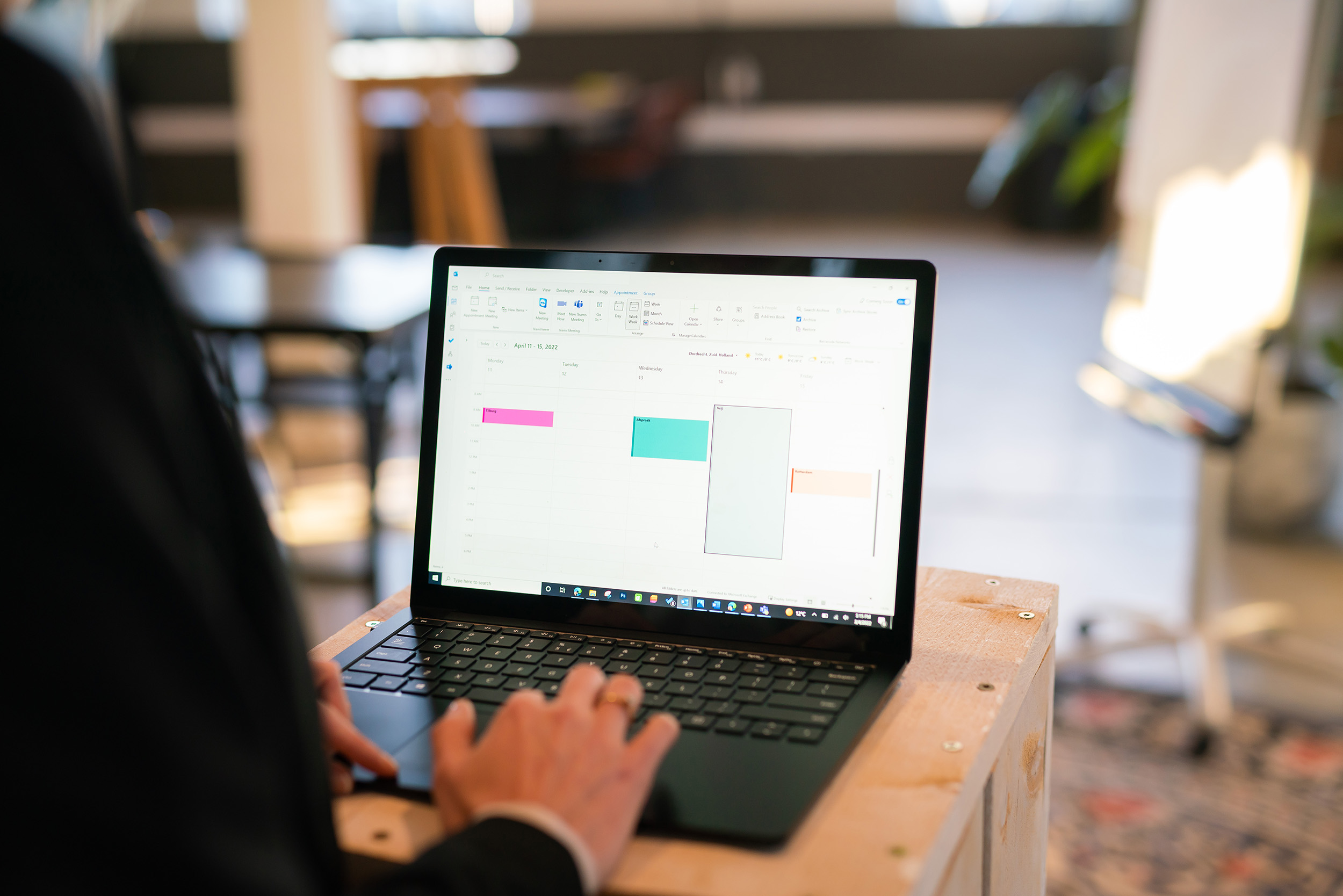
In onderstaande video bespreken we de drie tips: e-mails categoriseren, een nieuw venster openen én sneltoetsen. Liever geen video? Lees dan door! Ik zet de tips nog eens op een rij en leg deze stap voor stap aan je uit.
Ik hoor vaak dat mensen dagelijks veel e-mails ontvangen. Hierdoor kan je het overzicht kwijtraken in jouw mailbox. Je kunt met de optie ‘Categoriseren’ een e-mail een categorie geven. Een categorie kun je bijvoorbeeld inrichten op onderwerp, project en prioriteit.
Werk je met meerdere collega’s in een gezamenlijke mailbox? Dan is het handig om een categorie met de naam van elke collega toe te voegen.
De optie Categoriseren kun je vinden in je mailbox onder het menu ‘Start’. Kies vervolgens voor ‘Labels’. Hier kun je zelf de categorieën inrichten. Kies de manier waarop jij jouw mailbox wilt categoriseren.
In de volgende stappen leg ik je uit hoe je categorieën aanmaakt:
1. Open Outlook
2. Ga naar ‘Start’
3. Kies voor ‘Labels’
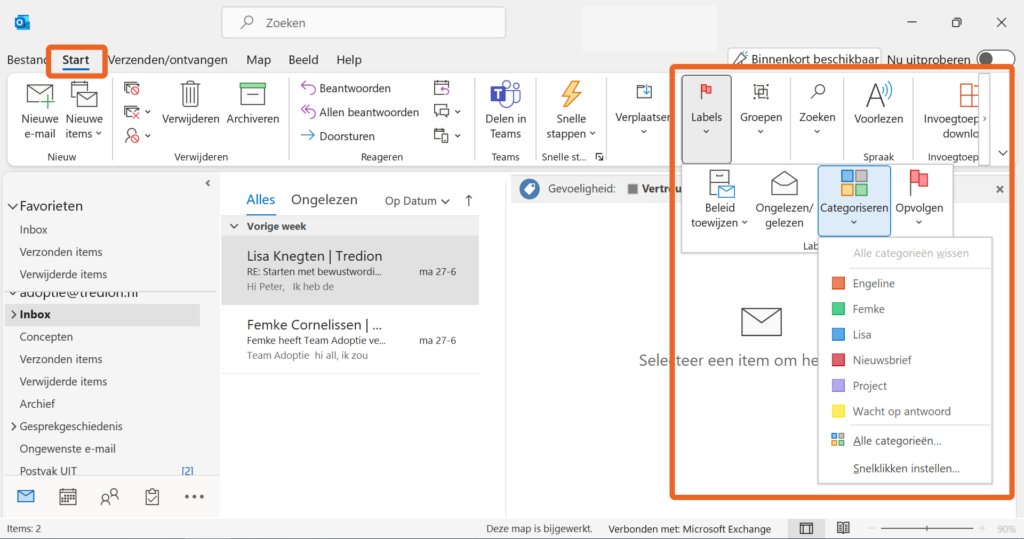 4. Ga naar ‘Categoriseren’ en kies voor ‘Alle categorieën’
4. Ga naar ‘Categoriseren’ en kies voor ‘Alle categorieën’
5. Je hebt hier de opties ‘Nieuw’, ‘Naam wijzigen’ of ‘Verwijderen’. Ook kun je de kleur kiezen. Alles naar wens ingevuld? Klik dan op ‘OK’. Nu kun je jouw categorieën gaan gebruiken!
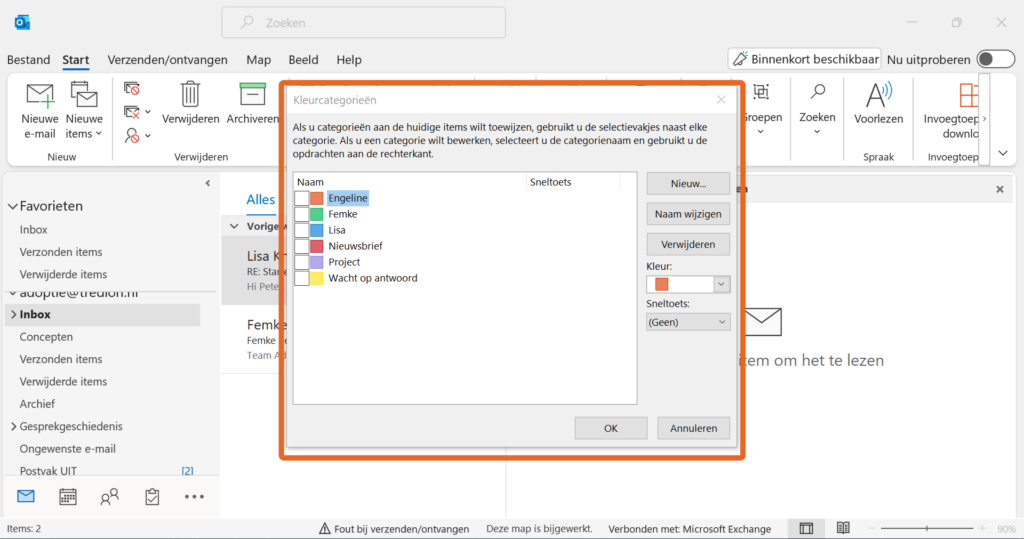
Tip! Je kunt van de categorieën ook sneltoetsen maken. Dit is mogelijk voor 11 categorieën en de sneltoetsen bestaan uit CTRL + F2 tot en met CTRL + F12. Bij ‘Sneltoets’ kun je een keuze maken.
Ben jij nog steeds aan het switchen van je agenda naar je mailbox? Je kunt ook een tweede venster openen! Zo heb je Outlook twee keer open staan. Je opent dit tweede venster als volgt:
1. Ga met je muis naar het Agenda-icoon. In verband met een Outlook update kan het zijn dat het agenda-icoon bij jou aan de linkerkant van het scherm te vinden is.
2. Klik op de rechtermuisknop en kies voor ‘In nieuw venster openen’.
3. Er opent een nieuw venster. Je kunt nu zowel de agenda als de mailbox bekijken door de vensters naast elkaar te plaatsen.
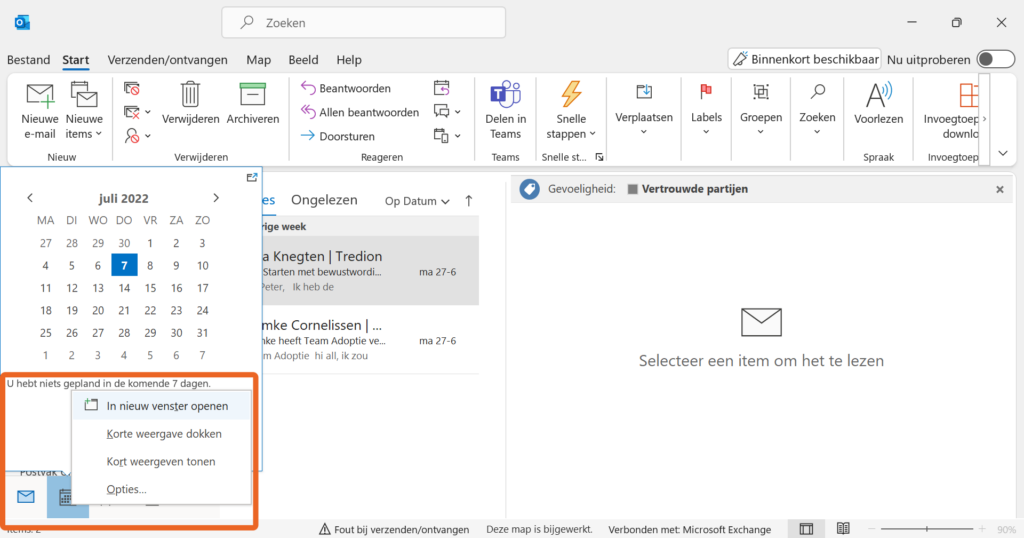
Ik ben benieuwd, ken jij deze sneltoetsen al in Outlook?
Ctrl + N = ‘Nieuw item’, bijvoorbeeld een nieuwe e-mail, afspraak of taak.
Ctrl + C = Afspraak kopiëren, inclusief alle gegevens.
Ctrl + V = Afspraak plakken op een nieuwe dag.
Ctrl + G = ‘Ga naar’, bijvoorbeeld een bepaalde datum in de agenda.
Ctrl + T = ‘Today’, terug naar vandaag in de agenda.
Alle tips nog eens bekijken? Klik dan hier voor de video!
Wil je nog meer handige tips? Bekijk dan ook eens de tips in ons Kenniscentrum of ga naar ons YouTube kanaal en bekijk de afspeellijst met Microsoft Teams tips. Denk aan het aanpassen van je achtergrond, een webinar organiseren of het beheren van je taken. Wij helpen je graag verder!

Maak kennis met Engeline Schellekens,
ze vertelt je er graag meer over
Projectbegeleider / Adoptie Specialist
 Stuur een e-mail
Stuur een e-mail
